-
Haga clic en la


 Buscar.
Buscar.
- En la ventana Análisis de comprobación de mapa, haga clic en Nuevo informe de comprobación de mapa
 .
. - Introduzca un nombre para la comprobación de mapa, por ejemplo, LOT 1.
- Haga clic en
 para Usar interfaz de línea de comando y siga las solicitudes en la línea de comando.
para Usar interfaz de línea de comando y siga las solicitudes en la línea de comando. - Precise un punto de inicio. Los gráficos interactivos muestran el PDI en el dibujo. Nota: Los colores mostrados en los gráficos temporales se controlan mediante la configuración de comando de comprobación de mapa.
La ilustración siguiente muestra el punto de inicio:
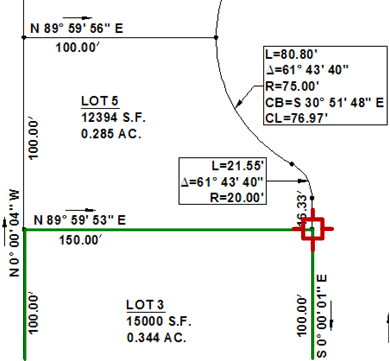
- En la línea de comando se solicita seleccionar una etiqueta. Una vez seleccionada una etiqueta, aparecen los gráficos interactivos en el dibujo. Si necesita realizar un cambio, en la línea de comando tiene opciones para realizar las acciones siguientes:
- Borrar: borra el lado actual.
- Nuevo: inicia un nuevo informe de comprobación de mapa.
- Cambiar: cambia la orientación de la curva al sentido horario o antihorario.
- Invertir: cambia la orientación de la línea o curva.
Nota: Si la comprobación de mapa requiere más información para realizar el cálculo, aparece un círculo rojo en el dibujo y una solicitud en la línea de comando.La ilustración siguiente muestra cómo se puede utilizar el comando Invertir para cambiar la orientación de la línea de comprobación de mapa:
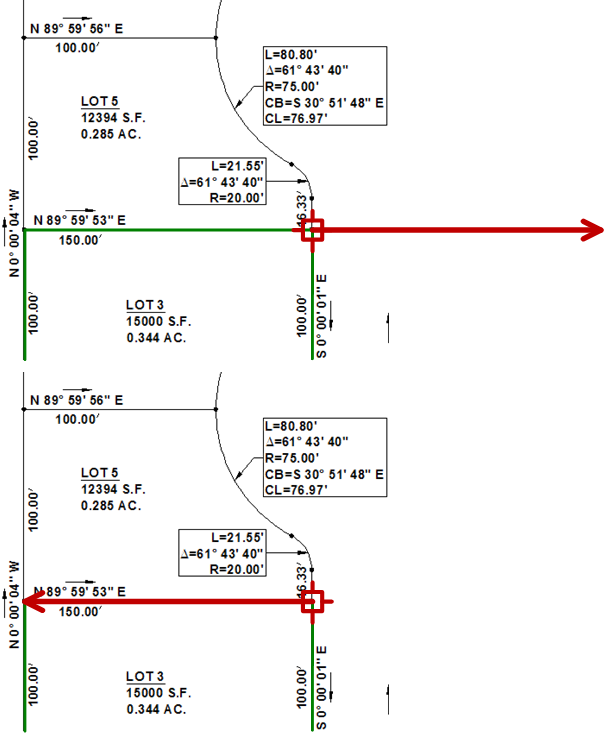
La ilustración siguiente muestra un ejemplo de uso del comando Cambiar:
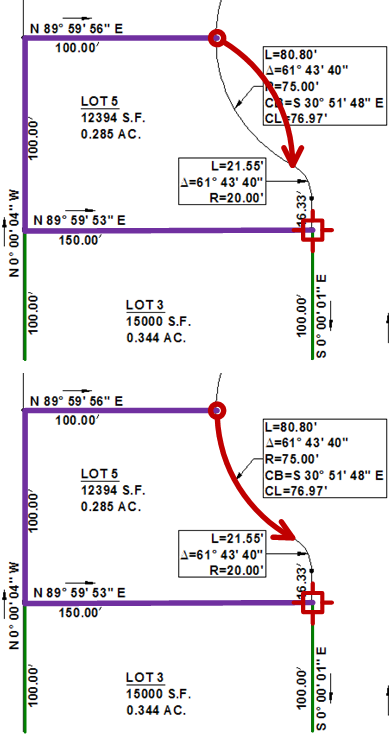
- Siga las solicitudes de la línea de comando, seleccionando etiquetas hasta volver al punto de inicio.
La ilustración siguiente muestra el avance de comprobación de mapa hacia el PDI:
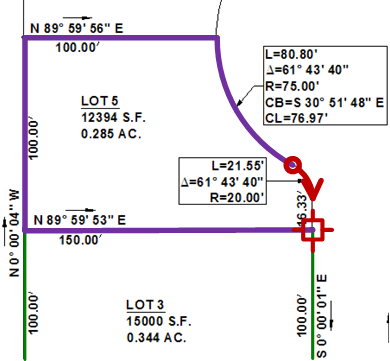
- Haga clic en
 Nueva comprobación de mapa para añadir una nueva comprobación de mapa al informe de comprobación de mapa existente. Repita los pasos del 5 al 7.
Nueva comprobación de mapa para añadir una nueva comprobación de mapa al informe de comprobación de mapa existente. Repita los pasos del 5 al 7. - Haga clic en
 Vista de salida para revisar el informe del análisis de comprobación de mapa. Haga clic en
Vista de salida para revisar el informe del análisis de comprobación de mapa. Haga clic en  para volver a la ventana de salida.
para volver a la ventana de salida. - Asimismo, ya sea en Vista de entrada o en Vista de salida, puede hacer clic en
 Insertar TextoM para insertar en el dibujo la comprobación de mapa actual o todas las comprobaciones de mapa. Precise un punto de inserción en el dibujo e inserte el informe de comprobación de mapa.
Insertar TextoM para insertar en el dibujo la comprobación de mapa actual o todas las comprobaciones de mapa. Precise un punto de inserción en el dibujo e inserte el informe de comprobación de mapa.